# 8.3 大声スクワット
# 学習目標
このコースでは、micro:bit(マイクロビット)、ロッカーモジュール(ジョイスティック)、ボタンモジュール、サーボ、ビルディングブロックを利用して、検知した声が大きほど、しゃがんだロボットが高く立ち上がる「大声スクワット」を製作します。
# プログラミング環境の準備
micro:bit(マイクロビット)のPythonのプログラミングは、Muエディターを利用します。
プログラミングを開始するにあたって、以下の準備を完了させる必要があります。
- Muエディター(Mu Editor)のインストール
- ワールド オブ モジュール(WOM)専用パッケージのインポート
※ Muエディターは、お使いのパソコンで一回インストールすると、以降継続して利用が可能です。
# サーボの事前校正
ビルディングブロックを組み立てる前に、サーボの校正プログラムをダウンロードし、それを使用してサーボの原点となる角度を調整する必要があります。これを校正と呼びます。
注意
- 使用前に校正を行わないと、使用中にサーボが詰まり、ステアリングギアがストールしてサーボが故障する可能性があります。
# サーボの校正プログラム
from microbit import *
import WOM_Sensor_Kit
while True:
WOM_Sensor_Kit.WOM_servo360(pin1, 130)
WOM_Sensor_Kit.WOM_servo360(pin2, 130)
display.show(3)
# サーボの校正方法

- 上記の図に合わせて、サーボをmicro:bit拡張ボードに接続します。(茶色、赤色、黄色のケーブルを黒、赤、黄のコネクターに合わせて接続してください)
- 付属USBケーブルの二つのマイクロUSBコネクターをそれぞれmicro:bit本体と拡張ボードに接続します。
- micro:bit本体を拡張ボードに挿入します。
- Muエディターを使って、サーボの校正用プログラムをmicro:bitに書き込みます。
- micro:bit本体のディスプレイに「3」が表示され、サーボが正常に校正されていることを確認します。
注意
- 必ずmicro:bit本体と拡張ボードの両方にUSBを装着してください。
- micro:bitのUSBポートは、micro:bitへのプログラムの書き込み(ダウンロード)で利用します。
- 拡張ボードのUSBポートは電源供給で利用します。接続しないとモジュールやサーボへの電源供給が不足する可能性がございます。
# サーボとビルディングブロックの接続
- ブロック組み立て説明書(PDF)に沿って、ビルディングブロックを組み立ててください。

注意
- 組み立て時は、サーボの取り付ける方向をご注意ください。
- 方向が間違うとサーボが故障する恐れがあります。
- 組み立て後、サーボのケーブル側が、上記の図と同じ方向に向いていることをご確認ください。
# モジュールの接続
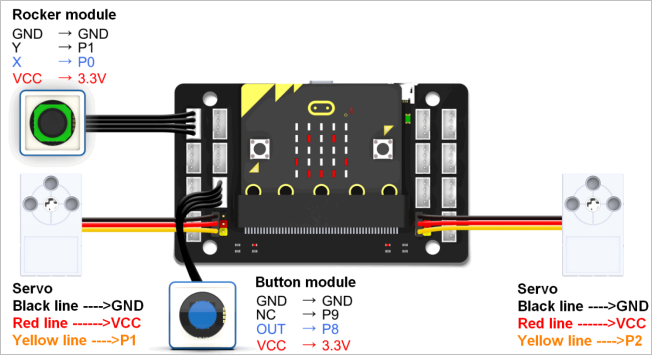
上記の図に合わせて、ロッカーモジュール(ジョイスティック)、ボタンモジュール、サーボをmicro:bit拡張ボードに接続します。
# プログラミング
# 実現内容
- 製作したスクワットロボットは、何もしない状態ではしゃがんだ姿勢でいます。
以下の2パターンの動作を実現します。
パターン1:
- ロッカーモジュール(ジョイスティック)を前方に押すと、ロボットが立ち上がり、何もしなければ、またしゃがんだ状態に戻ります。
パターン2:
- ボタンを押すと、micro:bitの画面に「✔️」マークが表示され、オートモードになります。
- オートモードでは、検知した音量が大きいほど、ロボットが高く立ち上がります。同時にmicro:bitのディスプレイに1〜9の音量スコアを表示されます。
# プログラミング例
# パターン1 ジョイスティック制御
# -*- coding: utf-8-*-# Encoding cookie added by Mu Editor
from microbit import *
import WOM_Sensor_Kit
display.off()
x = 120
y = 160
while True:
WOM_Sensor_Kit.WOM_servo360(pin1, x)
WOM_Sensor_Kit.WOM_servo360(pin2, y)
if WOM_Sensor_Kit.WOM_rocker(pin3, pin4, WOM_Sensor_Kit.WOM_up):
x = x - 4
y = y + 4
if WOM_Sensor_Kit.WOM_rocker(pin3, pin4, WOM_Sensor_Kit.WOM_down):
x = x + 4
y = y - 4
if WOM_Sensor_Kit.WOM_rocker(pin3, pin4, WOM_Sensor_Kit.WOM_left):
x = x - 4
y = y + 4
if WOM_Sensor_Kit.WOM_rocker(pin3, pin4, WOM_Sensor_Kit.WOM_right):
x = x + 4
y = y - 4
if x < 120:
x = 120
if x > 270:
x = 270
if y < 10:
y = 10
if y > 160:
y = 160
print(x)
print(y)
# パターン2 ボタン制御
# -*- coding: utf-8-*-# Encoding cookie added by Mu Editor
from microbit import *
import WOM_Sensor_Kit
score = 0
WOM_Sensor_Kit.WOM_servo360(pin1, 120)
WOM_Sensor_Kit.WOM_servo360(pin2, 160)
while True:
# If the button is pressed, start the voice-activated jumping machine
if WOM_Sensor_Kit.WOM_button(pin8) == 1:
display.show(Image.YES)
sleep(500)
# Get the current environment sound size,
# the range of the analog value of the sound is 0-255
soundLevel = microphone.sound_level()
print(soundLevel)
# Determine the lifting height by sound value
if soundLevel < 20:
score = 0
display.show(score)
WOM_Sensor_Kit.WOM_servo360(pin1, 120)
WOM_Sensor_Kit.WOM_servo360(pin2, 160)
sleep(2000)
if soundLevel >= 20 and soundLevel < 60:
score = 2
display.show(score)
WOM_Sensor_Kit.WOM_servo360(pin1, 150)
WOM_Sensor_Kit.WOM_servo360(pin2, 130)
sleep(2000)
if soundLevel >= 60 and soundLevel < 100:
score = 4
display.show(score)
WOM_Sensor_Kit.WOM_servo360(pin1, 180)
WOM_Sensor_Kit.WOM_servo360(pin2, 100)
sleep(2000)
if soundLevel >= 100 and soundLevel < 140:
score = 6
display.show(score)
WOM_Sensor_Kit.WOM_servo360(pin1, 210)
WOM_Sensor_Kit.WOM_servo360(pin2, 70)
sleep(2000)
if soundLevel >= 140 and soundLevel < 170:
score = 8
display.show(score)
WOM_Sensor_Kit.WOM_servo360(pin1, 240)
WOM_Sensor_Kit.WOM_servo360(pin2, 40)
sleep(2000)
if soundLevel >= 170:
score = 10
display.show(score)
WOM_Sensor_Kit.WOM_servo360(pin1, 270)
WOM_Sensor_Kit.WOM_servo360(pin2, 10)
sleep(2000)
